아침에 따뜻한 커피 한 잔과 함께 컴퓨터 전원 버튼을 눌렀는데, 이게 무슨 일인가요? 갑자기 화면 가득 ‘BOOTMGR is compressed’라는 낯선 메시지가 뜨면서 컴퓨터가 켜지지 않을 때의 그 막막함이란… 저도 예전에 비슷한 경험을 하고는 등골이 오싹했던 기억이 생생합니다.
중요한 자료들이 잔뜩 들어있는데, 혹시 날아가는 건 아닐까, 당장 해야 할 일은 많은데 컴퓨터가 먹통이니 그야말로 멘붕이었죠. 요즘처럼 모든 일상이 디지털 기기와 연결된 시대에 컴퓨터가 갑자기 고장 나버리면 정말 큰일이잖아요? 특히 이런 부팅 오류는 생각지도 못했던 순간에 찾아와 우리를 당황하게 만들곤 합니다.
나도 모르는 사이에 드라이브 압축 설정을 건드렸거나, 혹은 윈도우 업데이트 과정에서 시스템 파일에 문제가 생겨서 발생하기도 하는 흔한 오류 중 하나인데요. 하지만 걱정 마세요! 대부분의 경우 어렵지 않게 해결할 수 있답니다.
더 이상 애먼 곳에 발 동동 구르지 마시고, 오늘 제가 확실하게 해결 방법을 알려드릴게요. 아래 글에서 정확하게 알아보도록 할게요!
내 컴퓨터가 갑자기 멈춘 이유? BOOTMGR is compressed 오류의 실체 파헤치기

이게 대체 무슨 말이야? BOOTMGR is compressed, 너 정체가 뭐니?
아침에 컴퓨터를 켰는데 검은 화면에 하얀 글씨로 ‘BOOTMGR is compressed’라는 메시지가 떴을 때, 저도 모르게 등골이 오싹했답니다. 컴퓨터를 좀 안다는 저도 처음엔 순간 당황했었어요. 이게 대체 뭘까요?
간단히 설명하자면, 컴퓨터가 윈도우를 시작하기 위해 가장 먼저 찾아야 하는 중요한 파일 중 하나가 바로 ‘BOOTMGR’이라는 녀석이에요. 이 친구가 운영체제를 메모리에 올리고 실행하는 데 필수적인 역할을 하죠. 그런데 이름처럼 이 BOOTMGR 파일이나, 이 파일이 들어있는 하드디스크의 부팅 파티션이 어떤 이유로 ‘압축’되어 버리면 컴퓨터가 이 파일을 제대로 읽어낼 수 없게 됩니다.
마치 중요한 서류가 압축 파일 안에 있는데 압축을 풀 방법이 없어서 읽을 수 없는 상황과 똑같다고 보시면 돼요. 컴퓨터는 압축된 파일을 스스로 해제할 능력이 없어서 “나 이 파일 못 읽겠어!” 하고 오류를 띄우는 거죠. 이게 바로 우리가 마주하는 ‘BOOTMGR is compressed’ 오류의 핵심입니다.
어쩌다 내 컴퓨터가 압축 오류에 걸렸을까?
그럼 왜 멀쩡하던 내 컴퓨터가 갑자기 이런 오류에 빠지게 될까요? 가장 흔한 원인은 바로 ‘실수’에서 비롯됩니다. 저도 그랬고, 많은 분들이 디스크 공간을 절약하려고 C 드라이브 속성에서 ‘이 드라이브를 압축하여 디스크 공간 절약’ 옵션을 무심코 체크하는 경우가 많아요.
팝업창이 뜨면서 ‘하위 폴더 및 파일에 변경 사항 적용’ 같은 메시지가 나와도 ‘에이, 괜찮겠지’ 하고 확인 버튼을 누르기가 일쑤죠. 하지만 이게 바로 치명적인 오류를 불러오는 씨앗이 된답니다. 한 번 설정해두면 평소에는 잘 모르고 지나치다가 어느 날 갑자기 컴퓨터가 먹통이 되는 거죠.
물론 악성코드 감염이나 예기치 않은 시스템 파일 손상, 또는 윈도우 업데이트 과정에서의 오류 등 다른 원인들도 있지만, 대부분은 디스크 압축 옵션 때문이니 너무 자책하지 마세요! 누구에게나 일어날 수 있는 일이니까요.
컴퓨터 구조대 출동! 윈도우 복구 모드 진입, 첫걸음부터 함께해요
강제 종료? 쉬프트+재시작? 복구 모드 진입 방법 마스터하기
자, 이제 문제의 원인을 알았으니 해결책을 찾아 나서야겠죠? 컴퓨터가 제대로 부팅되지 않을 때 가장 먼저 해야 할 일은 바로 ‘윈도우 복구 모드’로 진입하는 거예요. 여기가 바로 우리 컴퓨터의 응급실 같은 곳이거든요.
여기로 들어가야 문제 해결에 필요한 도구들을 사용할 수 있답니다. 복구 모드에 진입하는 방법은 크게 두 가지로 나눌 수 있어요. 첫 번째는 컴퓨터가 아예 켜지지 않을 때 쓰는 방법인데, 윈도우 로고가 뜨기 전에 전원 버튼을 길게 눌러 강제로 껐다가 다시 켜는 과정을 2~3 회 반복하는 거예요.
그럼 윈도우가 ‘어? 왜 자꾸 꺼지지?’ 하면서 스스로 복구 모드로 들어가게 된답니다. 두 번째는 만약 윈도우 로그인 화면이라도 보인다면, 로그인 화면의 전원 아이콘을 클릭하고 Shift 키를 누른 상태에서 ‘다시 시작’을 클릭하는 거예요.
그러면 재부팅되면서 복구 모드 옵션 화면으로 바로 진입할 수 있습니다. 어떤 방법이든 괜찮으니, 일단 이 응급실 문을 여는 것이 중요해요!
복구 모드, 어디로 가야 하나요? 고급 옵션 완전 정복
복구 모드에 들어서면 여러 가지 선택지가 화면에 나타날 거예요. ‘계속’, ‘문제 해결’, ‘PC 끄기’ 같은 메뉴들이 보일 텐데, 우리는 여기서 ‘문제 해결(Troubleshoot)’을 선택해야 합니다. 그 다음에는 ‘고급 옵션(Advanced options)’으로 들어가야 하는데요, 이곳에 바로 우리가 찾던 각종 복구 도구들이 숨어있어요.
시스템 복원, 시작 설정, 명령 프롬프트, 시스템 이미지 복구 등 다양한 기능들이 있는데, BOOTMGR is compressed 오류를 해결하려면 주로 ‘명령 프롬프트’와 때로는 ‘시스템 복원’ 기능을 활용하게 될 거예요. 마치 종합병원의 여러 진료과 중에서 내 증상에 맞는 곳을 찾아가는 것과 같다고 생각하면 이해하기 쉬울 거예요.
침착하게 하나씩 선택해서 문제 해결의 실마리를 찾아보자고요!
C 드라이브의 숨겨진 비밀! 압축 해제로 부팅의 길 열기
탐색기를 이용한 드라이브 속성 변경, 의외로 간단해요!
‘BOOTMGR is compressed’ 오류의 가장 직접적인 해결책은 바로 부팅 파티션의 압축을 해제하는 거예요. 이게 무슨 말인가 싶겠지만, 생각보다 복잡하지 않답니다. 일단 윈도우 설치 USB나 DVD로 부팅해서 복구 모드로 진입한 다음 ‘명령 프롬프트’를 실행합니다.
그리고 여기서 ‘notepad’를 입력하고 엔터를 눌러주면 메모장이 짠 하고 나타날 거예요. 이제 메모장 메뉴에서 ‘파일(File)’ -> ‘열기(Open)’를 클릭해 보세요. 그럼 우리가 늘 보던 파일 탐색기 창이 열릴 겁니다!
여기서 ‘내 PC’를 찾아 C 드라이브(혹은 윈도우가 설치된 드라이브)를 마우스 오른쪽 버튼으로 클릭하고 ‘속성(Properties)’에 들어가는 거죠. 그럼 ‘이 드라이브를 압축하여 디스크 공간 절약’이라는 체크박스가 보일 텐데, 바로 이 녀석의 체크를 해제해 주면 됩니다.
혹시 권한 문제가 발생하면 ‘계속’을 누르고, 중간에 오류 메시지가 뜨면 ‘모두 무시’를 선택하고 진행하면 돼요. 저도 처음엔 긴장했는데, 막상 해보니 별거 아니더라고요!
꼼꼼하게 확인 또 확인! 하위 폴더 및 파일에도 적용하는 팁
이때 주의할 점이 하나 있어요. 드라이브 압축 해제 옵션을 선택하고 ‘확인’을 누르면, 시스템이 ‘변경 사항을 드라이브 C:\에만 적용하시겠습니까?’ 아니면 ‘하위 폴더 및 파일에도 적용하시겠습니까?’라고 물어볼 때가 있습니다. 여기서 우리는 반드시 ‘하위 폴더 및 파일에도 변경 사항 적용’을 선택해야 해요.
BOOTMGR 파일이 압축된 채로 남아있으면 똑같은 오류가 다시 발생할 수 있기 때문에, C 드라이브 전체의 압축을 완전히 해제해 주는 것이 중요하답니다. 이 과정이 컴퓨터의 성능이나 자료에 어떤 영향을 줄까 걱정할 필요는 없어요. 그저 압축 상태를 원래대로 되돌리는 것뿐이니까요.
이 과정을 완료하고 재부팅하면, 많은 경우 거짓말처럼 컴퓨터가 정상 부팅되는 것을 경험하실 수 있을 거예요. 저도 이 방법으로 심장이 쿵 내려앉았던 상황을 몇 번이나 모면했답니다.
컴퓨터 박사처럼 척척! 명령 프롬프트로 BOOTMGR 살려내기
bootrec 명령어 시리즈: 부팅 관리자의 기적
파일 탐색기를 통한 압축 해제가 잘 안되거나, 좀 더 근본적인 부팅 문제를 해결하고 싶다면 ‘명령 프롬프트’를 활용하는 방법이 있어요. 처음엔 시커먼 화면에 하얀 글씨만 보여서 겁먹을 수 있는데, 걱정 마세요! 제가 알려드리는 몇 가지 명령어만 알면 여러분도 컴퓨터 전문가가 될 수 있답니다.
복구 모드에서 ‘명령 프롬프트’를 실행한 후, 다음 명령어들을 순서대로 입력해보세요. 각각의 명령어가 어떤 역할을 하는지 알면 더 안심하고 따라 할 수 있을 거예요.
| 명령어 | 설명 | 활용 팁 |
|---|---|---|
| bootrec /fixmbr | 마스터 부트 레코드(MBR) 복구 | 운영체제 부팅 문제가 MBR 손상 때문일 때 유용해요. 이 명령으로 하드디스크의 첫 섹터에 새로운 MBR을 작성하여 부팅 경로를 다시 잡아줍니다. MBR은 운영체제를 로드하는 데 필수적인 부분이라 이 부분이 손상되면 컴퓨터는 길을 잃어버리죠. |
| bootrec /fixboot | 새로운 부팅 섹터 쓰기 | 부팅 섹터가 손상되었거나 호환되지 않을 때 사용합니다. ‘액세스 거부’ 오류가 발생할 수도 있는데, 이때는 명령으로 부팅 파티션을 활성화하거나 재설정하는 추가 작업이 필요할 수 있어요. 부팅 섹터는 MBR이 운영체제 로더를 찾아가기 위한 중요한 다리 역할을 합니다. |
| bootrec /rebuildbcd | 부팅 구성 데이터(BCD) 재구축 | 윈도우 부팅 메뉴에 문제가 있거나 부팅 장치를 찾을 수 없을 때 꼭 써보세요. BCD는 설치된 운영체제 정보와 부팅 메뉴 설정을 담고 있는데, 이게 손상되면 어떤 운영체제로 부팅해야 할지 컴퓨터가 알 수 없게 됩니다. 새로운 BCD를 만들어서 부팅 정보를 재정리해주는 거죠. |
| expand bootmgr C:\$WIN_NT$.~LS\bootmgr | 압축된 BOOTMGR 파일 해제 | ‘BOOTMGR is compressed’ 오류의 핵심 해결책! 압축 해제를 시도합니다. 이 명령은 BOOTMGR 파일을 직접 찾아 압축을 풀어주는 역할을 해요. 여기서 ‘C:\$WIN_NT$.~LS\bootmgr’ 경로는 윈도우 설치 미디어의 임시 경로일 수 있으니, 경우에 따라서는 BOOTMGR 파일이 있는 실제 경로를 찾아 입력해야 할 수도 있어요. 여러 번 시도해야 할 때도 있으니, 포기하지 마세요! |
이 명령어들을 하나씩 입력하고 엔터를 누른 뒤, 성공 메시지가 뜨면 다음 명령어를 입력하면 됩니다. 만약 어떤 명령어가 실패했다고 해도 너무 걱정 마세요. 다음 명령어가 해결책이 될 수도 있으니까요!
저도 이 과정에서 몇 번의 좌절을 맛봤지만, 결국 성공했을 때의 쾌감은 정말 이루 말할 수 없었답니다.
실패했을 때 당황하지 마세요! 다시 시도하는 용기
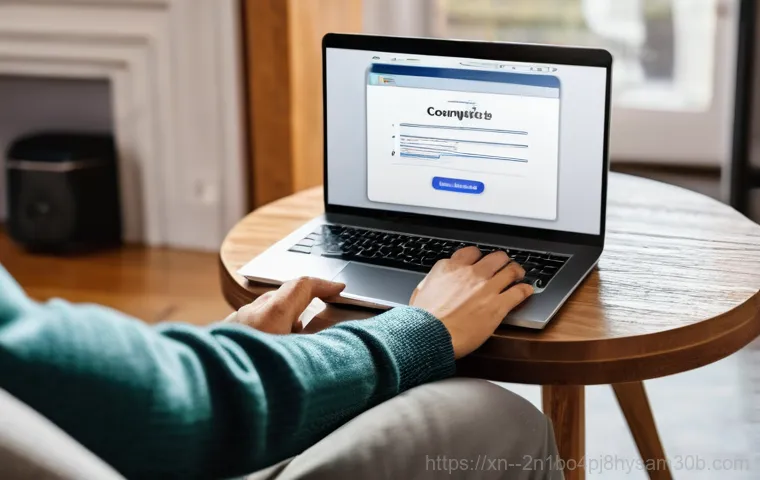
혹시 이 명령어를 사용했는데도 문제가 해결되지 않거나, ‘액세스 거부’와 같은 메시지가 뜨면서 진행이 안 될 수도 있어요. 그럴 때는 절대 포기하지 마세요! 컴퓨터 문제는 한 번에 해결되지 않는 경우가 의외로 많답니다.
저는 개인적으로 문제가 해결될 때까지 여러 번 재부팅하며 명령어를 다시 입력해 본 경험이 있어요. 특히 명령어에서 ‘액세스 거부’가 뜨는 경우가 있는데, 이때는 명령어를 사용해서 부팅 볼륨을 다시 설정해주거나, 부팅 미디어를 다시 만들어서 시도해볼 수도 있답니다. 중요한 건 어떤 문제가 생겨도 당황하지 않고, 차분하게 다른 방법을 찾아 시도해보는 용기예요.
마치 미로를 헤쳐나가듯, 한 걸음씩 나아가다 보면 반드시 출구를 찾을 수 있을 겁니다!
디스크 건강이 곧 부팅 성공! CHKDSK로 숨은 문제까지 해결하기
CHKDSK, 내 하드디스크의 주치의를 소개합니다
컴퓨터 부팅 오류는 단순히 BOOTMGR 파일 압축 문제뿐만 아니라, 하드디스크 자체의 물리적 또는 논리적 손상 때문에 발생하는 경우도 많아요. 이럴 때 필요한 것이 바로 ‘CHKDSK’라는 명령어입니다. 이 친구는 ‘Check Disk’의 줄임말로, 말 그대로 디스크의 상태를 검사하고 발견된 오류를 수정해주는 역할을 합니다.
마치 우리 몸의 건강검진처럼, 하드디스크의 건강 상태를 꼼꼼하게 점검하고 문제가 있으면 치료해주는 주치의 같은 존재라고 할 수 있죠. 저도 이 명령어를 사용해서 알 수 없는 부팅 문제를 해결했던 경험이 여러 번 있답니다. 특히 윈도우 파일 시스템에 문제가 생겼을 때 이 CHKDSK는 정말 큰 도움이 됩니다.
CHKDSK 명령어 활용법: C: 드라이브를 완벽하게 복구해요
복구 모드에서 명령 프롬프트를 실행한 후, 이라고 입력하고 엔터를 눌러주세요. 여기서 는 윈도우가 설치된 드라이브를 의미하고, 는 디스크의 오류를 수정하라는 옵션, 은 불량 섹터를 찾아서 손상된 데이터를 복구하라는 옵션이에요. 이 명령은 하드디스크의 크기나 상태에 따라 시간이 꽤 오래 걸릴 수 있으니, 여유를 가지고 기다려야 합니다.
제 경험상 몇 시간씩 걸리는 경우도 있었으니, 중간에 멈췄다고 생각하지 말고 인내심을 가지세요! 검사가 완료되면 컴퓨터를 재부팅하고 정상적으로 윈도우가 시작되는지 확인해봅니다. 만약 C 드라이브를 바로 검사할 수 없다고 뜨면, 다음 재부팅 시 검사하도록 예약할 수 있다는 메시지가 나올 거예요.
이때 ‘Y’를 누르고 재부팅하면 됩니다. 이 과정만으로도 많은 부팅 오류가 해결되는 마법 같은 경험을 하게 될 거예요.
이것저것 다 해봐도 안될 땐? 최종 해결과 똑똑한 예방 꿀팁
시스템 복원과 초기화: 최후의 수단, 하지만 강력해요!
위에 소개한 여러 방법들을 시도했는데도 ‘BOOTMGR is compressed’ 오류가 여전히 나를 괴롭힌다면, 이제는 좀 더 강력한 방법을 고려해볼 차례입니다. 윈도우 복구 모드에는 ‘시스템 복원’이라는 아주 유용한 기능이 있어요. 이건 컴퓨터 상태가 좋았던 과거 시점으로 시스템을 되돌리는 기능인데, 복원 지점이 미리 만들어져 있어야만 사용할 수 있답니다.
중요한 업데이트나 프로그램 설치 전에 복원 지점을 만들어두는 습관이 있다면 이때 큰 도움이 될 거예요. 만약 복원 지점도 없고, 다른 모든 방법이 통하지 않는다면… 아쉽지만 윈도우 ‘초기화’나 ‘재설치’를 고려해야 할 수도 있습니다. 개인 파일은 유지하면서 초기화하거나, 모든 것을 제거하고 새로 설치하는 옵션이 있는데, 저는 이전에 중요한 자료를 날릴까 봐 정말 고민이 많았던 기억이 있어요.
이 방법을 선택하기 전에 반드시 중요한 파일은 다른 드라이브나 USB에 백업해두는 것, 잊지 마세요!
두 번 다시 겪고 싶지 않다면? BOOTMGR is compressed 예방하기
이렇게 힘들게 컴퓨터를 살려냈는데, 또다시 같은 오류가 발생하면 정말 허탈하겠죠? 그래서 BOOTMGR is compressed 오류를 예방하는 몇 가지 꿀팁을 알려드릴게요. 가장 중요한 건 ‘C 드라이브 압축’ 옵션을 절대로 사용하지 않는 거예요.
요즘 SSD 용량도 넉넉하게 나오고, 굳이 디스크 공간 절약을 위해 부팅 드라이브를 압축할 필요가 거의 없답니다. 실수로라도 이 옵션을 건드리지 않도록 항상 주의하세요! 또한, 중요한 자료는 주기적으로 백업하는 습관을 들이는 것이 좋습니다.
컴퓨터는 언제든 고장 날 수 있는 기기니까요. 그리고 윈도우 업데이트는 항상 최신 상태로 유지하고, 신뢰할 수 있는 백신 프로그램을 설치하여 악성코드로부터 시스템을 보호하는 것도 중요합니다. 조금만 신경 쓰면 앞으로 이런 끔찍한 부팅 오류로 고생할 일은 없을 거예요.
우리 모두 스마트하게 컴퓨터를 관리해서 쾌적한 디지털 라이프를 즐겨보자고요!
글을마치며
휴, 정말 길고 길었던 여정이었죠? ‘BOOTMGR is compressed’라는 낯선 오류 메시지를 마주했을 때의 그 막막함과 불안감은 겪어본 사람만이 알 수 있을 거예요. 하지만 포기하지 않고 차근차근 해결 방법을 따라오신 여러분 모두에게 박수를 보냅니다! 복구 모드 진입부터 명령 프롬프트 활용, 디스크 검사까지, 마치 컴퓨터 박사가 된 것처럼 문제를 해결해내는 과정이 쉽지만은 않았을 텐데요. 직접 내 손으로 컴퓨터를 살려냈을 때의 그 뿌듯함과 성취감은 정말 대단하죠? 이번 기회를 통해 내 컴퓨터와 더 친해지고, 예기치 않은 문제에도 침착하게 대응할 수 있는 지혜를 얻으셨기를 바랍니다.
알아두면 쓸모 있는 정보
1. 정기적인 백업은 필수! 컴퓨터는 언제든 고장 날 수 있는 기계예요. 소중한 사진, 문서, 작업 파일 등을 외장 하드나 클라우드 서비스에 주기적으로 백업해두면, 어떤 문제가 생겨도 안심할 수 있답니다. 저도 백업 덕분에 한숨 돌린 적이 한두 번이 아니에요.
2. C 드라이브 압축은 절대 금물! 앞에서 강조했듯이, 윈도우가 설치된 C 드라이브는 절대로 압축하지 마세요. 디스크 공간 절약이라는 유혹에 넘어가면 저처럼 큰코다칠 수 있습니다. 꼭 기억해 주세요!
3. 윈도우 업데이트는 미루지 마세요! 최신 윈도우 업데이트는 보안 취약점을 개선하고 시스템 안정성을 높여줍니다. 귀찮더라도 업데이트 알림이 뜨면 바로바로 설치해주는 것이 좋아요.
4. 안티바이러스 프로그램은 선택이 아닌 필수! 악성코드는 다양한 방법으로 우리 컴퓨터를 망가뜨릴 수 있어요. 신뢰할 수 있는 백신 프로그램을 설치하고 항상 최신 상태로 유지하여 잠재적인 위협으로부터 시스템을 보호해야 합니다.
5. 복원 지점 설정은 습관처럼! 윈도우 시스템 복원 지점을 만들어두면, 문제가 발생했을 때 특정 시점으로 컴퓨터를 되돌릴 수 있어요. 중요한 프로그램 설치나 업데이트 전에 복원 지점을 만드는 습관을 들이면 나중에 큰 도움이 될 거예요.
중요 사항 정리
‘BOOTMGR is compressed’ 오류는 주로 C 드라이브 압축 설정 때문에 발생하며, 윈도우 복구 모드에서 압축 해제, 명령어, 등을 통해 해결할 수 있습니다. 가장 중요한 예방책은 부팅 드라이브를 압축하지 않는 것이고, 평소에 중요한 데이터를 백업하고 시스템 관리를 철저히 하는 습관을 들이는 것이 좋습니다. 혹시 모든 시도가 실패하더라도 시스템 복원이나 초기화는 항상 최후의 강력한 해결책으로 남아있으니 너무 좌절하지 마세요. 여러분의 소중한 컴퓨터, 이제 더 건강하게 사용하시길 바랍니다!
자주 묻는 질문 (FAQ) 📖
질문: 아침부터 제 속을 새까맣게 태우는 ‘BOOTMGR is compressed’ 오류, 도대체 왜 생기는 건가요? 저도 모르게 뭘 잘못 건드린 걸까요?
답변: 아, 정말 이런 메시지 보면 심장이 쿵 내려앉죠! 저도 예전에 한번 겪고는 식은땀 흘렸던 기억이 생생해요. 이 오류는 말 그대로 ‘BOOTMGR(부팅 관리자)’ 파일이나 시스템 드라이브 전체가 압축되어 있어서 윈도우가 그걸 읽고 부팅할 수 없을 때 나타나요.
이게 왜 생기냐면, 생각보다 여러 가지 이유가 있을 수 있어요. 가장 흔한 건 윈도우 업데이트 중에 시스템 파일이 꼬이거나, 악성코드나 바이러스 때문에 부팅 관련 파일이 손상되었을 때예요. 또 어떤 분들은 저장 공간을 아끼려고 드라이브 압축 기능을 썼다가 부팅에 필요한 파일까지 압축되어버리는 경우도 있더라고요.
심지어는 갑작스러운 전원 차단이나 하드웨어 문제로 부팅 섹터에 손상이 가면서 생기기도 한답니다. 그러니까 너무 자책하지 마세요, 내가 뭘 잘못해서라기보다는 컴퓨터는 가끔 우리 예상 밖의 일을 저지르곤 하거든요!
질문: 그럼 이 귀찮은 ‘BOOTMGR is compressed’ 오류, 어떻게 해결해야 할까요? 제가 직접 해볼 수 있는 방법이 있나요?
답변: 네, 물론이죠! 저도 처음엔 서비스센터 가야 하나 했는데, 의외로 간단하게 해결되는 경우가 많아요. 제가 직접 해보고 성공했던 방법들을 알려드릴게요.
첫 번째, 가장 먼저 해볼 건 ‘부팅 순서 확인’이에요. 가끔 USB나 외장 하드를 연결해 둔 채로 컴퓨터를 켜면 엉뚱한 곳으로 부팅을 시도하다가 오류가 나는 경우가 있거든요. 컴퓨터를 켤 때 F2, Del 키 등을 눌러 BIOS(UEFI) 설정으로 들어가서 부팅 순서를 확인하고, 윈도우가 설치된 하드디스크나 SSD가 1 순위인지 확인해 보세요.
두 번째, 이게 가장 중요한데요, ‘윈도우 설치 미디어’를 활용하는 거예요. 윈도우 설치 USB나 DVD가 있다면 그걸로 부팅해서 ‘컴퓨터 복구’ 옵션으로 들어가세요. 여기서 ‘문제 해결’ -> ‘고급 옵션’ -> ‘명령 프롬프트’를 실행한 다음, 몇 가지 명령어를 입력해 볼 거예요.
제가 주로 쓰는 건 ‘bootrec /FixMbr’와 ‘bootrec /FixBoot’, 그리고 ‘bootrec /RebuildBcd’ 이 세 가지인데요. 이 명령어를 차례대로 입력하고 재부팅하면 부팅 관련 파일들이 다시 정비되면서 마법처럼 오류가 해결되는 경우가 많답니다.
그리고 혹시 부팅 드라이브 자체가 압축되어 있을 가능성이 있다면, ‘diskpart’ 명령어를 사용해서 해당 드라이브의 압축을 해제하거나 부팅 가능한 상태로 만들어 줄 수도 있어요. 저도 한번은 이 명령어로 해결해서 얼마나 기뻤는지 몰라요!
질문: 만약 위의 방법들로도 해결이 안 되면 어떻게 해야 할까요? 혹시 더 심각한 문제가 있을 수도 있나요?
답변: 에휴, 제가 알려드린 방법으로도 안 된다면 정말 답답하시겠어요. 저도 여러 번 시도했는데 안 돼서 머리 싸맨 적이 한두 번이 아니거든요. 만약 위 방법들로도 해결이 안 된다면, 단순히 소프트웨어적인 문제보다는 좀 더 심각한 하드웨어 문제일 가능성도 배제할 수는 없어요.
예를 들어 하드디스크나 SSD 자체에 물리적인 손상이 생겼거나, 메인보드 같은 다른 부품에 문제가 생겼을 수도 있거든요. 이런 경우에는 섣불리 계속 시도하기보다는 전문가의 도움을 받는 게 현명한 선택일 수 있어요. 자칫 잘못 건드리면 소중한 자료들을 영영 날려버릴 수도 있거든요.
만약 중요한 자료가 많다면 데이터 복구 전문 업체에 먼저 문의해보는 것도 좋은 방법이고요. 비용이 들더라도 데이터는 돈으로도 살 수 없는 가치니까요. 정말 최후의 방법으로는 윈도우를 새로 설치하는 ‘클린 설치’가 있겠지만, 이 경우엔 모든 데이터가 사라지니 꼭 백업 여부를 확인하고 진행하셔야 해요.
평소에 주기적으로 백업하는 습관을 들이는 게 이런 불상사를 막는 최고의 예방책이라는 걸 저의 경험을 통해 늘 강조하고 싶답니다!
